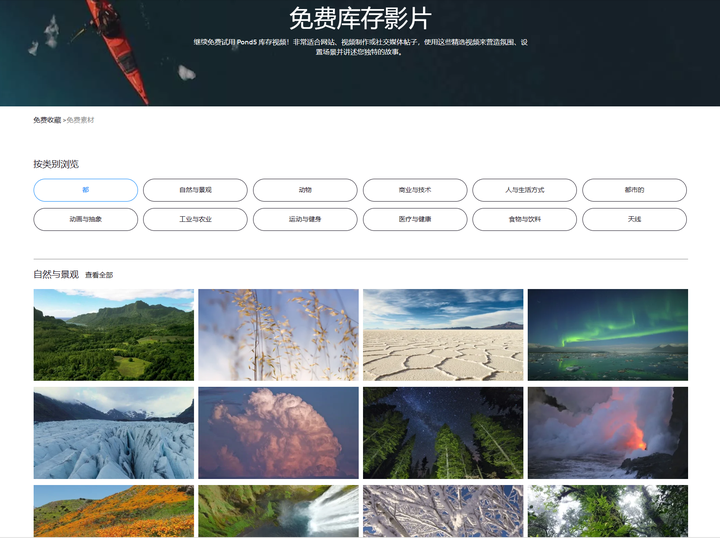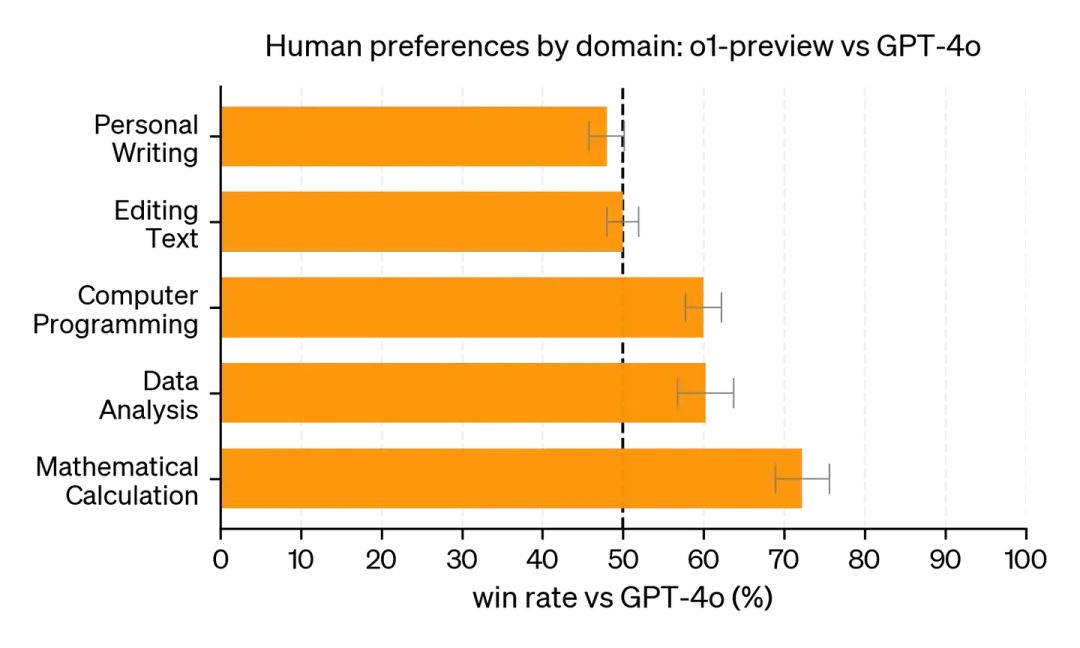文章目录
- 1.Mac Git 安装
- 2. 开发者工具
- 安装 CommandLineTools
- 安装完成,错误解决
- 3. git 账户配置
- 账户设置
- 生成秘钥
- git 或者 gitee 仓库添加公钥
- 查看全局账户命令
- 多账户设置
- config文件
- 测试连接
- clone到本地
1.Mac Git 安装
Mac一般自带Git工具,也就是说已经安装好了 ,如果没有安装,可以去官网下载安装,或者直接使用 homebrew 指令下载(前提已经安装了 homebrew )
#命令
brew install git

官网提供的方式: https://git-scm.com/download/mac

2. 开发者工具
过程中遇到下面异常时
xcrun: error: invalid active developer path (/Library/Developer/CommandLineTools),
missing xcrun at: /Library/Developer/CommandLineTools/usr/bin/xcrun
这个错误提示表明系统中的开发者工具路径存在问题,可能是缺少或无效的 CommandLineTools。
安装 CommandLineTools
#命令
xcode-select --install

安装完成,错误解决

3. git 账户配置
账户设置
#命令 :这里是全局账户设置,所有的仓库都是同一个账户
git config --global user.name "your_name"
git config --global user.email "your_email@qq.com"
#若每个仓库一种账户名,就不是这种配方方法。需要单独配置


生成秘钥
#命令
ssh-keygen -t rsa -C "your_email@qq.com"

密钥生成成功后,一般会在本地的/Users/用户名/.ssh目录下会生成id_rsa、id_rsa.pub两个文件
id_rsa文件:私钥,保存于本地;
id_rsa.pub文件:公钥,需要把里面内容配置到远端仓库(全部复制过去)。

git 或者 gitee 仓库添加公钥

查看全局账户命令
有时候我们会有多个Git账户,或者Gitee、GitHub等,这种情况下就需要使用SSH协议来链接不同的账户
在使用多个账户的情况下,如果以前全局配置过Git的用户名和邮箱,就需要取消全局配置的信息,改为对每个仓库单独配置。
#查看是否全局配置过Git用户名和邮箱
git config --global user.name
git config --global user.email
#全局配置Git用户名和邮箱
git config --global user.name "xxx"
git config --global user.email "xxx@xx.com"
#删除全局配置的Git用户名和邮箱
git config --global --unset user.name
git config --global --unset user.email
多账户设置
在 Mac 上配置 Git 多账户(比如 GitHub 和 Gitee)的步骤如下:
生成 SSH 密钥
首先,你需要为每个 Git 服务生成一个 SSH 密钥。在终端中运行以下命令,然后按照提示操作:
ssh-keygen -t rsa -C "your-email@example.com"
这里的 your-email@example.com 应该替换为你在 GitHub 和 Gitee 上注册的邮箱。
- 添加 SSH 密钥到 SSH 代理
运行以下命令,将 SSH 密钥添加到 SSH 代理中:
ssh-add ~/.ssh/id_rsa_gitlab
ssh-add ~/.ssh/id_rsa_gitee
这里的 id_rsa_gitlab和 id_rsa_gitee 应该替换为你生成的 SSH 密钥的文件名。
config文件
MAC系统如果升级到13.0之后,可能会拉取失败,可以尝试在.ssh/目录的 config文件(没有可以新建) 进行如下配置
# Gitee
Host gitee.com
HostName gitee.com
PreferredAuthentications publickey
IdentityFile ~/.ssh/id_rsa

测试连接
注意:生成的公钥,需要把里面内容配置到远端仓库(全部复制过去),否则会 permission denied。

我绑定的是gitee
#测试
ssh -T git@gitee.com

会生成一个 新的文件 know_hosts

同样的方法,可以绑定 GitHub 账户,过程是和gitee一样的。
配置结束,测试 github,也是 successful。
ssh -T git@github.com

最终的 config 文件

可以看出来,这git的 两个账户都是成功的。

clone到本地
成功配置后,就能用git 各种命令去操作 仓库文件了。

成功下载文件到本地。

当 git 配置成功后,也可以用 GUI 工具去管理仓库文件,比如 snailSVN, Smartgit, Github Desktop。这些工具都是支持MAC的。